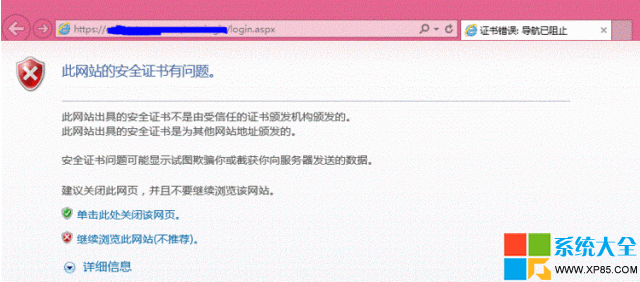新版IE11浏覽器在使用過程中,浏覽https網頁時會顯示“證書錯誤:導航已阻止”,點擊“繼續浏覽此網站”後才會顯示網站。下面系統之家小編就為大家帶來相應的解決辦法。
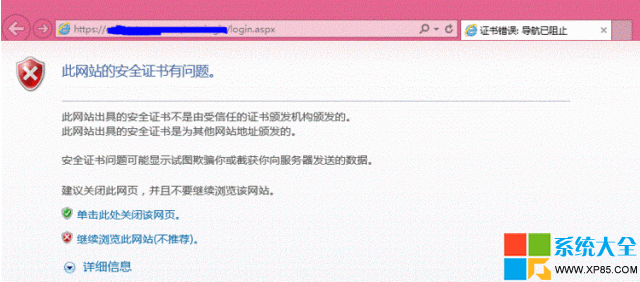
經研究發現,是微軟在其一個補丁當中對證書的密鑰長度做了限制,長度小於128bit(位)的密鑰將被阻止而無法繼續運行。當然,這是對用戶安全的考慮。但是對於完全信任的密鑰長度小於128bit的證書,我們還是需要用的。
1.在添加刪除程序 – 查看Windows更新中查找“KB2661254”這個補丁並卸載;(找不到就不管它)
2.用管理員身份運行“cmd”命令提示符(不帶中文);
3.輸入:
certutil -setregchain\minRSAPubKeyBitLength 512
(允許的最小 RSA 密鑰長度為 512)
certutil -setregchain\EnableWeakSignatureFlags 2
(啟用密鑰長度少於 1024 位的 RSA 根證書)
4.刪除兩個注冊表“DisableRootAutoUpdate”項:
我們可以下載一個做好的批處理文件來自動刪除(下載),或者您自行手動刪除;
下面是手動刪除方法,第一個位置在:
HKEY_CURRENT_USER\Software\Microsoft\Windows\CurrentVersion\GroupPolicyObjects\{56158547-5C66-4FF3-A43D-1C8F1EB93F79}Machine\Software\Policies\Microsoft\SystemCertificates\AuthRoot
(“{56158547-5C66-4FF3-A43D-1C8F1EB93F79}Machine”
根據機器的不同,表值也會不同,一般在“HKEY_CURRENT_USER\Software\Microsoft\Windows\CurrentVersion\GroupPolicy Objects\”第一行的就是。)
第二個位置在:
HKEY_LOCAL_MACHINE\SOFTWARE\Policies\Microsoft\SystemCertificates\AuthRoot